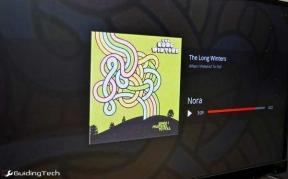7 legjobb módszer a nem működő iPhone zseblámpa javítására
Vegyes Cikkek / / April 22, 2022
Az iPhone hátulján található LED segíthet jobb felvételeket készíteni gyenge fényviszonyok mellett és akár zseblámpaként is funkcionál a sötétben. Az Apple egy praktikus zseblámpát ad parancsikont a lezárási képernyő alján és a Vezérlőközpontot. Mi van, ha ez a kapcsoló vagy a zseblámpa nem a rendeltetésszerűen működik?

Akár a vezérlőközpontból, akár a zárolt képernyőről engedélyezi a zseblámpát, a LED nem gyullad ki, zavarba ejti majd. Az is előfordulhat, hogy a zseblámpa rövid időre bekapcsol, mielőtt kialszik. Ha ilyen problémákkal szembesül, íme hét megoldás az iPhone zseblámpa működésképtelenségének javítására.
1. Zárja be a Kamera alkalmazást a Legutóbbi alkalmazások közül
A kameraalkalmazás a zseblámpát használja, hogy több fényt dobjon ki gyenge fényviszonyok mellett fényképek készítéséhez. Ha az alkalmazás a háttérben fut, akkor zavarhatja a zseblámpa kapcsolóját – bár ez nem valószínű, jobb, ha biztosak vagyunk benne. Ezért érdemes először bezárni a kamera alkalmazást a legutóbbi alkalmazások listájából, ha az a háttérben fut.

Ha Face ID-vel rendelkező iPhone-ja van, csúsztassa felfelé az ujját alulról a legutóbbi alkalmazások listájának megjelenítéséhez. Ezután érintse meg és húzza felfelé a kamera alkalmazást a törléséhez. Ha otthoni gombbal rendelkező iPhone-ja van, nyomja meg kétszer a kezdőlap gombot a legutóbbi alkalmazások listájának megjelenítéséhez, majd húzza felfelé a kamera alkalmazást az eltávolításához.
Próbálja meg engedélyezni a zseblámpa kapcsolót, hogy ellenőrizze, működik-e.
2. Az iPhone kényszerített újraindítása
A újraindítás kényszerítése időnként kijavíthatja az iPhone általános problémáit. Ha a zseblámpa egyáltalán nem kapcsol be a kapcsoló engedélyezése után sem, kövesse ezeket a lépéseket az iPhone újraindításához.

iPhone 6s vagy régebbi verzió esetén:
Nyomja meg és tartsa lenyomva egyszerre a Kezdőlap gombot és a Bekapcsológombot. Engedje el őket, ha látja az Apple logót.
iPhone 7 esetén:
Tartsa lenyomva a Hangerő csökkentése gombot és a Bekapcsológombot. Engedje el őket, ha látja az Apple logót.
iPhone 8 és újabb verziókhoz:
Nyomja meg és engedje fel a Hangerő növelése gombot, nyomja meg és engedje fel a Hangerő csökkentése gombot, majd nyomja meg és tartsa lenyomva az oldalsó/bekapcsológombot, amíg meg nem jelenik az Apple logó.
3. Hagyja lehűlni az iPhone-t, ha meleg
Ha huzamosabb ideig folyamatosan használja iPhone-ját, az meglehetősen felmelegedhet. Emiatt az iPhone átmenetileg lomhává válhat, vagy még jobban felmelegszik, amikor olyan erőforrásigényes funkciókat használ, mint a Kamera alkalmazás vagy a játék. És előfordulhat, hogy az iPhone nem engedélyezi a LED-es zseblámpát, hogy megakadályozza a rendszer nagyobb terhelését.
Ezért hagynia kell iPhone-ját lehűlni. Ezután újraindíthatja, hogy megpróbálja használni a zseblámpát.
4. Töltse fel iPhone akkumulátorát
Amikor az iPhone akkumulátora egy bizonyos százalék alá süllyed, az iOS automatikusan letilt bizonyos funkciókat, hogy megakadályozza az akkumulátor további lemerülését.

Tehát, ha iPhone-ja akkumulátorának töltöttségi szintje 10% alatt van, csatlakoztassa a töltőhöz, és töltse fel a zseblámpa használata előtt.
5. Növelje a zseblámpa fényerejét a Vezérlőközpontból
Az iOS egy ügyes kis funkcióval rendelkezik, amellyel közvetlenül a vezérlőközpontból változtathatja a zseblámpa intenzitását. Ha a zseblámpa intenzitása vagy fényereje alacsonyabb a szokásosnál, akkor ezt így növelheti.
1. lépés: Ha iPhone-ja rendelkezik Face ID-vel, a képernyő jobb felső sarkából lefelé csúsztatva érheti el a vezérlőközpontot. Ha iPhone-ján van kezdőlap gomb, csúsztassa felfelé az ujját a képernyő aljáról.
2. lépés: Érintse meg és tartsa lenyomva a zseblámpa gombot, és egy csúszka jelenik meg a képernyőn.

3. lépés: Ezzel a csúszkával növelheti a zseblámpa fényerejét. Húzza felfelé a csúszkát a maximális intenzitás eléréséhez.


6. Frissítse iPhone-ját a legújabb iOS-verzióra
Egy adott szoftververzió okozhatott problémát a zseblámpa működésében. Az iPhone frissítése a legújabb szoftverre megoldhatja az ilyen problémákat.
1. lépés: Nyissa meg a Beállítások alkalmazást iPhone-ján, és válassza az Általános lehetőséget.
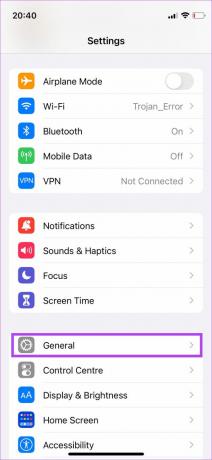
2. lépés: Érintse meg a Szoftverfrissítés elemet.
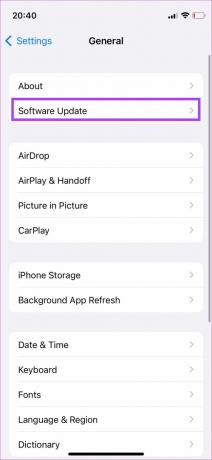
3. lépés: Ha elérhető új frissítés, az ott lesz felsorolva. Válassza a Telepítés lehetőséget, és várja meg, amíg a telepítés befejeződik.
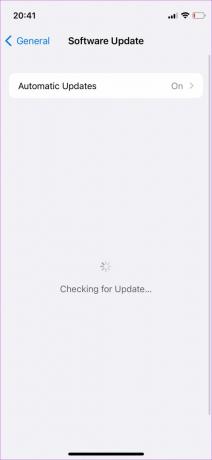
7. Használja a vakut a Kamera alkalmazásban, majd engedélyezze a zseblámpát
Egy jó módszer annak tesztelésére, hogy a zseblámpa LED-je működik-e vagy sem, ha megpróbálja használni a vakut a kameraalkalmazásban. Íme, hogyan kell csinálni.
1. lépés: Nyissa meg a Kamera alkalmazást iPhone-ján.
2. lépés: Érintse meg a vaku ikont a képernyő bal felső sarkában az engedélyezéséhez.
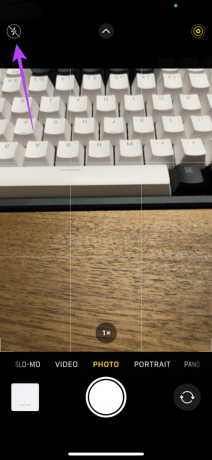
3. lépés: Ezután érintse meg a tetején lévő kis nyilat a további beállítások megjelenítéséhez.

4. lépés: Válassza ki az alján megjelenő vaku ikont.

5. lépés: Most válassza a Be lehetőséget.
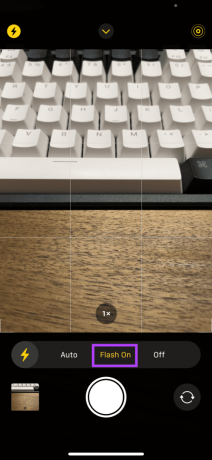
6. lépés: Kattintson egy képre, és nézze meg, hogy bekapcsol-e a vaku.
Ha a vaku működött, miközben a képre kattintott, az azt jelenti, hogy a LED jól működik. Zárja be most a kamera alkalmazást, és próbálja meg engedélyezni a zseblámpa kapcsolót.
Találja meg az utat a sötétben az iPhone zseblámpájával
Az iPhone zseblámpájának ezen lépések végrehajtása után normálisan kell működnie. Ha a zseblámpa az összes megoldás kipróbálása után sem működik, javasoljuk, hogy vigye el iPhone-ját egy hivatalos szervizközpontba, ahol ellenőrizni és javítani kell.
Utolsó frissítés: 2022. április 11
A fenti cikk olyan társult linkeket tartalmazhat, amelyek segítenek a Guiding Tech támogatásában. Ez azonban nem befolyásolja szerkesztői integritásunkat. A tartalom elfogulatlan és hiteles marad.